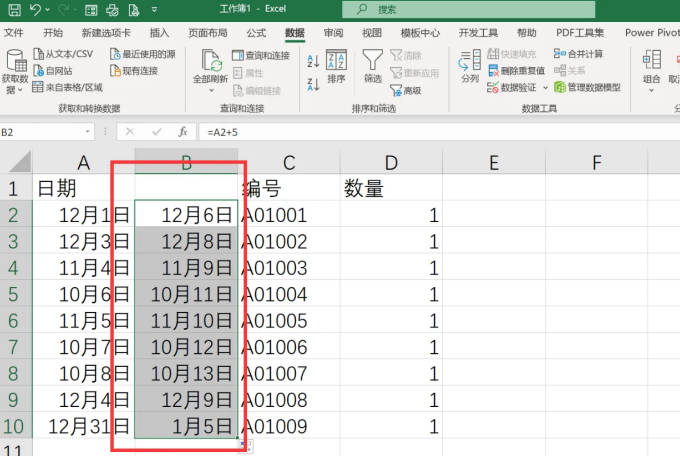使用Excel表格编辑日期,想要日期自动增加天数可以直接在需要输入日期的单元格中填写加5的公式即可。
使用的工具:机械革命s3Pro,Excel 20212108,Windows 11。

Excel表格中让日期自动增加天数的操作方法步骤:
1. 首先打开一个有效表格。先在Excel表格第1列的单元格中输入基础的日期数字。移动鼠标将鼠标移动到第2列,第2列所需要输入的日期,在第一列的基础上增加天数。
2. 首先先选中第二列的第1个单元格。在单元格中输入公式=A1+数字,这个数字是指增加的天数,比如数字填写5,这一栏中的日期就会在前一个单元格中的日期基础上增加5天。
3. 点击回车按钮,回到Excel表格的编辑页面,就会发现这个单元格中的日期已经在前一个单元格的基础上增加了5天。
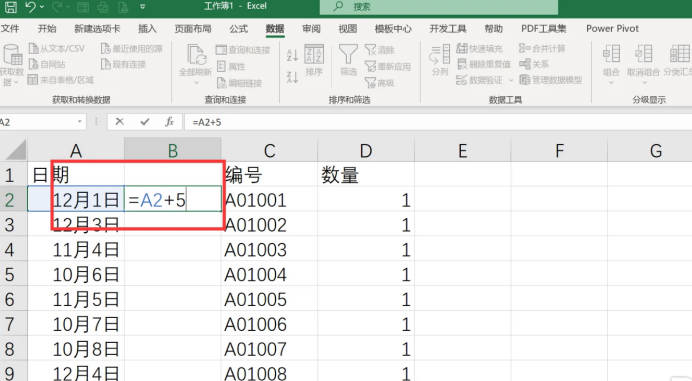
4. 将已经填写完增加天数的单元格选中,按住鼠标左键向下拉,一直拉到整列的底部。第1列就会填充,所有的日期都是在前一列的基础上增加5天。
5. 如果想要在原有数字的基础上减去相应的天数。同样也是按照这样的步骤进行操作。只是在输入公式的时候将加号变为减号,在减号后面填写上的数字。点击回车返回之后,就会发现单元格中所输入的日期是在原有日期基础上减去相应的天数。按照同样的方法将这个单元格进行选中,按住鼠标的左键直接下拉到整列单元格的最后一个。就可以在这列单元格中填上所有的日期,不是在前一页的日期基础上减去相应的天数。
6. 使用这样的操作方法,能够快速的将整列单元格上的日期全部填进去,不用一个个去计算,能够帮助用户节省时间,提升办公的效率,准确率也很高。